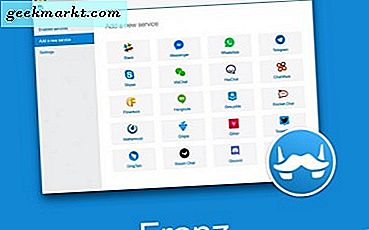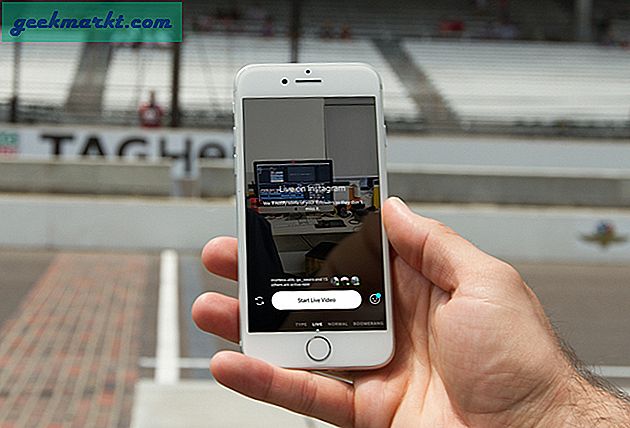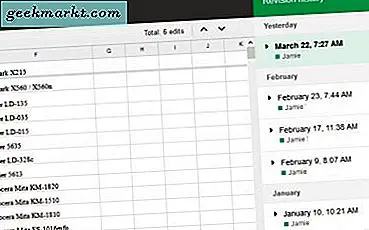For et par dage tilbage skrev vi en artikel om hvordan du blokerer porno på din Android. Men der til tider, hvor websteder ofte viser sig at være berygtede ved at vise upassende indhold, pop op-annoncer, videoannoncer. Der er fishy websteder, der viser dig falske virus- og datatyveri pop-ups. Det er bedre at holde sig væk fra sådanne websteder, og det bedste du kan gøre er at blokere dem. Så her er 4 forskellige måder at blokere websteder på Android på.
Relaterede:Se, hvad andre bruger på dit netværk
Sådan blokeres websteder på Android
1. Værtsfilmetode
En af de nemmeste måder at blokere et websted på Android indbygget er at ændre værtens fil. Alt du skal gøre er at omdirigere webstedets domænenavn til den lokale vært IP-adresse. Redigering af værtsfiler kræver dog en rodfæstet Android-enhed. Når det er sagt, er der apps som DNS66 og få andre værtsfilredigerere. Disse apps opretter en lokal VPN med sin egen værtsfil og omdirigerer al trafik gennem den.
Vi kan gøre brug af disse apps og blokere ethvert websted, vi ønsker. Til denne demonstration bruger jeg DNS66, men trinene for de andre apps vil være ens. For det første skal du downloade og installere DNS66 fra F-Droid. DNS66 er ikke tilgængelig i Play Butik, fordi den indeholder filer, der kan blokere annoncer, der er i modstrid med Googles politikker. F-Droid er dog en sikker kilde, og DNS66 er også en open source-app.
Når du har installeret DNS66, skal du åbne appen og navigere til Fanen Værter. Tryk på det flydende "Tilføj" -ikon, der vises i nederste højre hjørne.
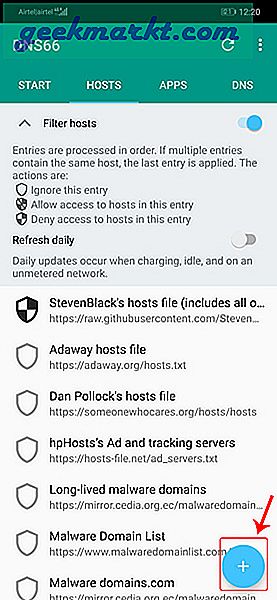
På siden Tilføj tilføj indtastes navnet, webadressen og handlingen som "Afvis". Tryk på fluebenet i øverste højre hjørne for at gemme ændringerne.
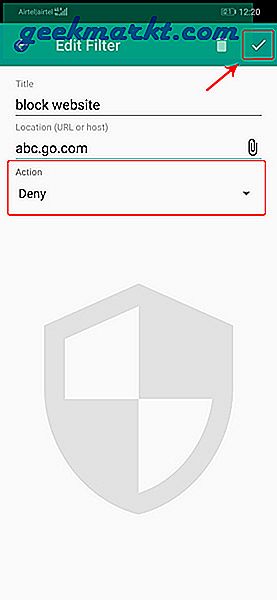
Når du har tilføjet posterne, ser det sådan ud på fanen Værter.
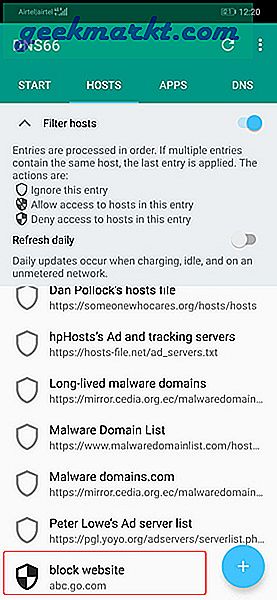
Gå nu til fanen Start og tryk på knappen "Start".
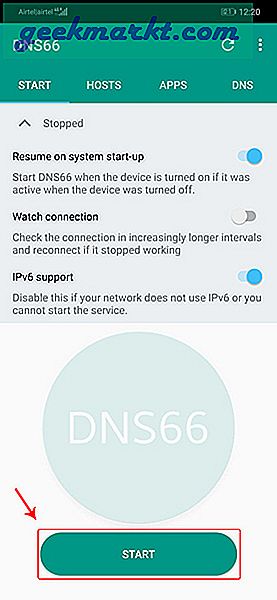
Hvis du modtager en besked, der ligner følgende, skal du trykke på "Nej". Denne meddelelse vises, fordi værtsfilerne ikke er downloadet og fået adgang til DNS66-appen. Tryk derefter på opdateringsikonet øverst til højre for at downloade værtsfilen.
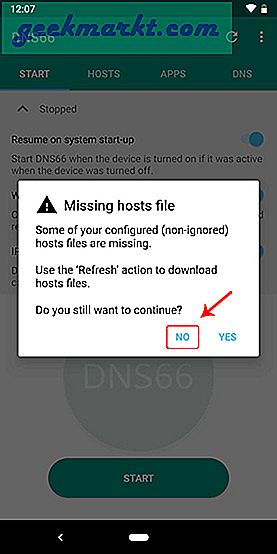
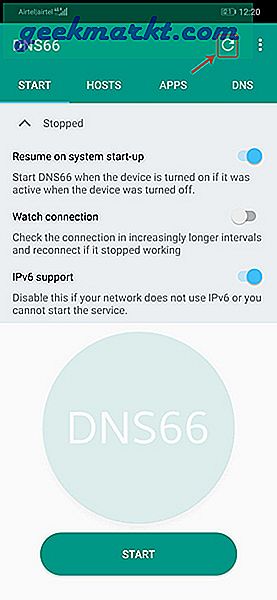
Efter opdatering skal du prøve at trykke på Start-knappen igen. Du får vist en meddelelse om "Forbindelsesanmodning", tryk på knappen "OK" for at fortsætte. Dette aktiverer den lokale VPN fra DNS66.
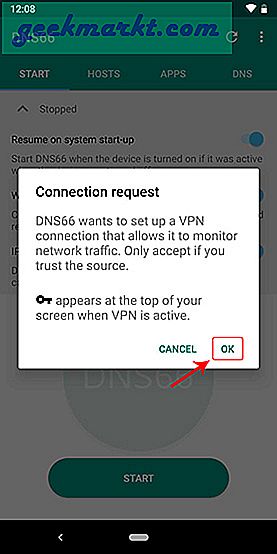
Nu hvor du har aktiveret den lokale VPN, skal du se en post i notifikationsskuffen. Det skal se ud som følger.
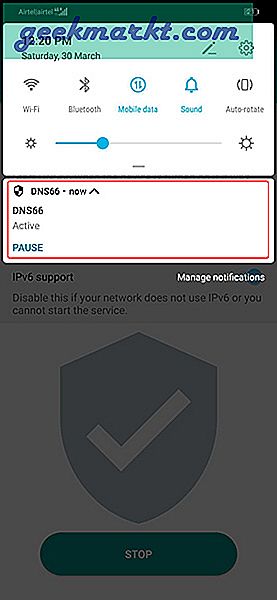
Det er det. Fra dette tidspunkt kan ingen få adgang til det tilføjede websted, så længe DNS66 lokal VPN kører. For bedre pålidelighed skal du skifte "Watch Connection" -opsætning i fanen Start. Dette sikrer, at forbindelsen og VPN er i live og fungerer.
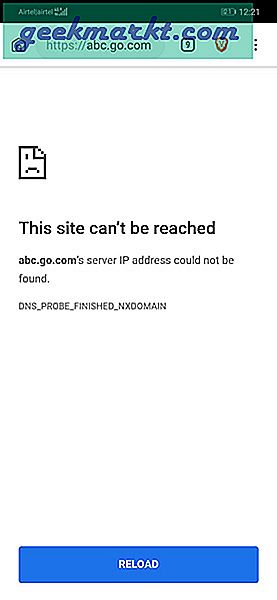
Bemærk: DNS66 fungerer ikke, hvis du har forbindelse via Wi-Fi, eller hvis du er i et kontornetværk. Indstillingerne på routeren tilsidesætter DNS66-indstillingerne.
Hvis du ikke ønsker, at andre skal have adgang til og ændre DNS66-indstillinger, kan du skjule appen. Her er vores detaljerede artikel om hvordan man skjuler apps i Android.
2. Brug af en dedikeret browser
Alternativt kan du også blokere websteder i browseren. Hvis du bare vil blokere voksne og pornografiske websteder, kan du bruge en browser som Safe Browser. For at blokere et bestemt websted kan du bruge den gode gamle Firefox-webbrowser til Android. Hvis du bruger Google Chrome, er der ingen interne indstillinger på mobilenheder til at blokere websteder. Selv til Firefox til Android understøtter ikke blokering af websteder som standard. Men du kan installere en tilføjelse til at blokere websteder, hvilket er en ret simpel proces.
For at komme i gang skal du downloade og installere Firefox, hvis du ikke allerede har gjort det. Når du er installeret, skal du skrive “about: addons” i adresselinjen og trykke på “Go” -knappen.
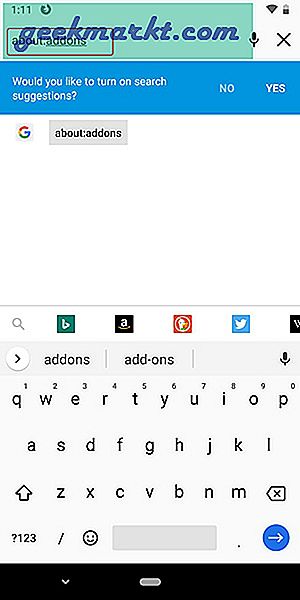
Alternativt kan du også åbne tilføjelsessiden ved at trykke på de tre prikker øverst til højre. Tryk på Tilføj ons fra de udvidede rullelisteindstillinger.
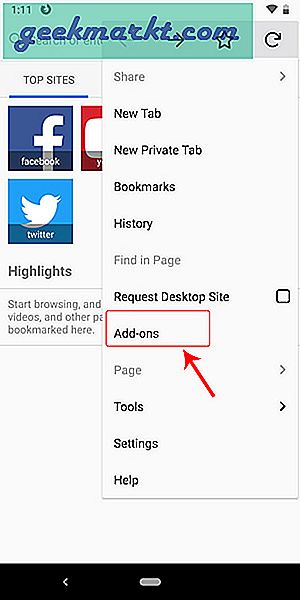
Når du er på siden med tilføjelser, skal du trykke på "Gennemse alle Firefox-tilføjelsesprogrammer".
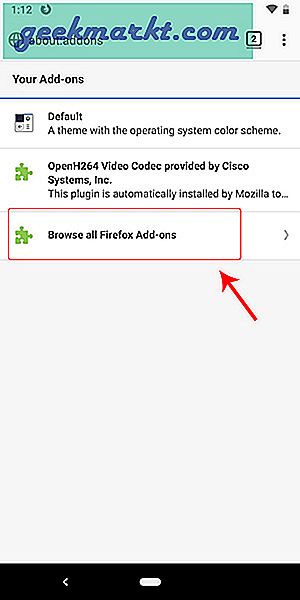
Her skal du søge efter tilføjelsen "Bloker side". Følgende er den tilføjelse, vi leder efter. Når du har fundet det, skal du trykke på hanen på knappen "Føj til Firefox"
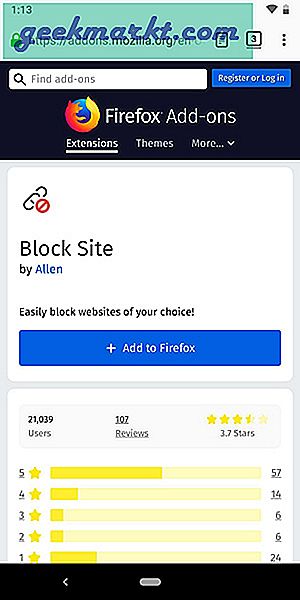
.Firefox beder om din bekræftelse for at installere tilføjelsesprogrammet. Du skal blot trykke på knappen “Ja” for at fortsætte.

Gå nu tilbage til siden Add-ons i Firefox, og tryk på det nyinstallerede tilføjelsesprogram "Block Site". Dette fører dig til siden med Bloker webstedsindstillinger.
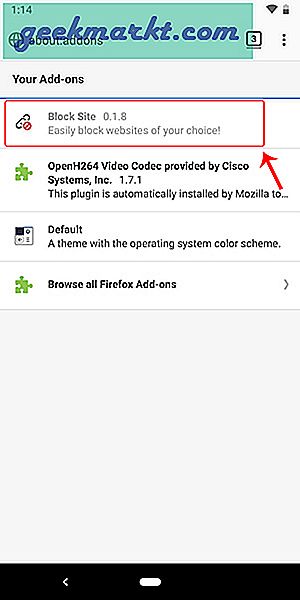
Her skal du indtaste den URL, du vil blokere i afsnittet "Tilføj domæner manuelt til blokeringslisten". Når du er færdig, skal du trykke på knappen Tilføj. Af demonstrationsformål har jeg blokeret webstedet abc.go.com.
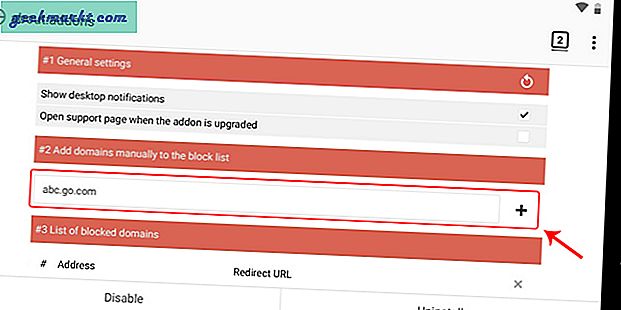
Efter at posten er tilføjet, skal den være synlig under "Liste over blokerede domæner".
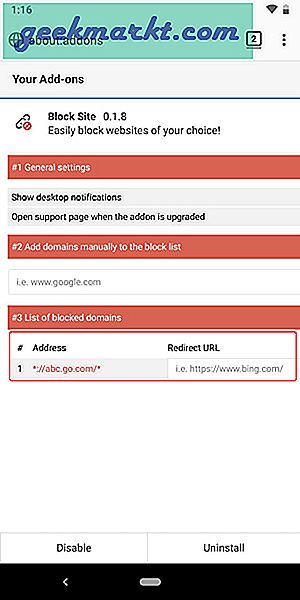
Det er det. Fra dette tidspunkt kan brugeren ikke få adgang til det websted, du lige har føjet til Firefox-browseren.
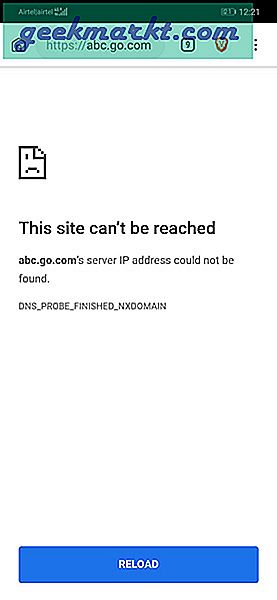
Spil med forskellige muligheder inden for tilføjelsen, da det endda giver dig mulighed for at indstille en tidsplan for automatisk at blokere og fjerne blokeringen af webstederne. Hvis det er nødvendigt, kan du også beskytte add-on-indstillingerne med en adgangskode for at forhindre eventuelle uautoriserede ændringer.
3. Brug af Firewall
Nu er problemet med alle de tidligere metoder, at de ikke fungerer, når du har forbindelse til Wi-Fi. At blokere ethvert websted efter eget valg, selv når du har forbindelse til Wi-Fi, er at bruge en firewall. Den gode ting ved at bruge en firewall-app er, at den også giver dig mulighed for at kontrollere, hvilke apps der kan og ikke kan få adgang til internettet. Faktisk kan du endda konfigurere appen til kun at tillade apps at oprette forbindelse til internettet via WiFi og / eller mobildataforbindelse.
For at starte skal du downloade og installere NoRoot Firewall-appen fra Play Butik. Når du er installeret, skal du åbne appen og navigere til fanen "Globale filtre". Fanen er næsten i slutningen, så freak ikke ud, hvis du ikke kan se fanen med det samme. Når du er på fanen Globale filtre, skal du trykke på indstillingen "Nyt forfilter."
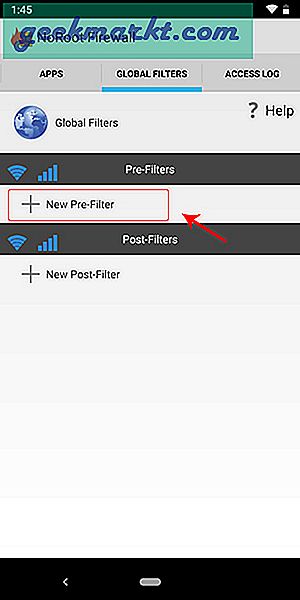
Indtast nu domænenavnet med HTTP eller HTTPS foran domænenavnet i feltet "Adresse", vælg "*" i rullemenuen i Port-feltet. Tryk på afkrydsningsfelterne ud for WiFi-ikonet og datasignalikonet, indtil du ser de røde krydsmærker. Tryk på knappen "Ok" for at gemme ændringerne.
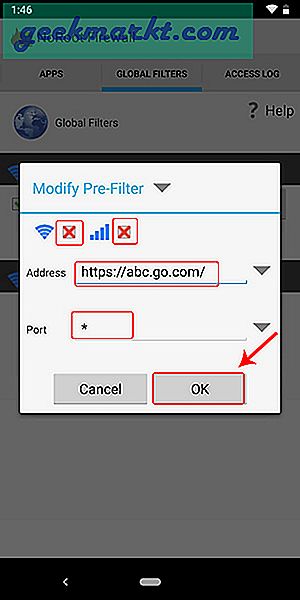
Når du har gemt ændringerne, vises posten under Forfilter.
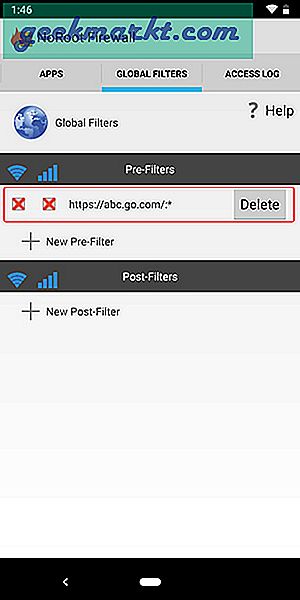
Gå nu tilbage til hovedfanen "Hjem" og tryk på Start-knappen. Dette starter den lokale VPN.
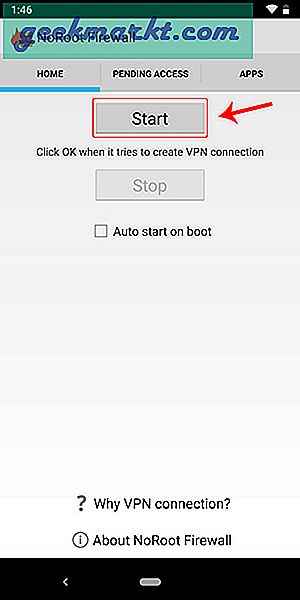
Det er det. Fra dette tidspunkt kan du eller enhver app, der er installeret på din enhed, ikke få adgang til det websted, du blokerede ved hjælp af NoRoot Firewall.
4. Brug af Anti-virus App
Du kan også blokere ethvert websted efter eget valg og endda filtrere kategorier af websteder relateret til hasardspil, pornografi, voksenindhold osv. Ved hjælp af Trend Micro antivirus-appen. Bortset fra det giver Trend Micro dig også kraftige forældrekontrolmuligheder til at administrere adgang til din enhed.
Hvis du leder efter en app, der ikke kun blokerer selektive og skadelige websteder, men som giver dig mulighed for at styre din enhed korrekt med god forældrekontrol, skal du prøve Trend Micro. Appen er dog abonnementsbaseret. Der er en gratis syv-dages prøveperiode for at prøve appen. Så følg nedenstående guide, og prøv appen og se om den passer til dine behov.
For at starte skal du downloade og installere Trend Micros Mobile Security & Antivirus-app fra Play Butik.
Åbn appen, og tryk på indstillingen "Forældrekontrol."
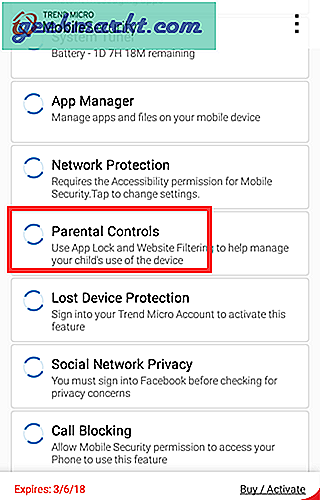
Tryk nu på advarselsmeddelelsen, og angiv de tilladelser, som appen beder om. Disse tilladelser er nødvendige for, at appen kan fungere korrekt.
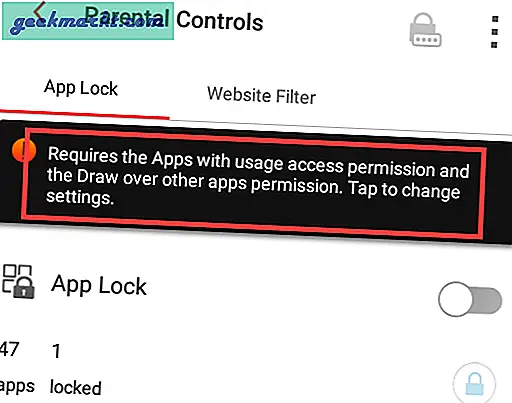
Du bliver bedt om at logge ind på Trend Micro-kontoen. Det er også nødvendigt at bruge indstillinger for forældrekontrol. Tryk på knappen "Log ind nu".
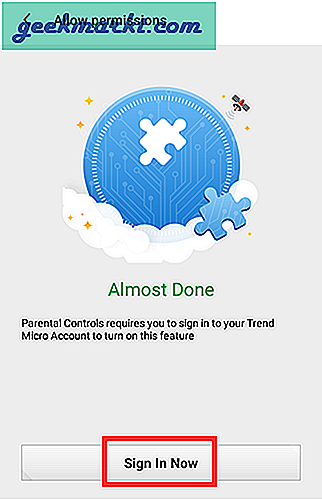
Følg instruktionerne på skærmen for at fuldføre tilmeldingsprocessen.
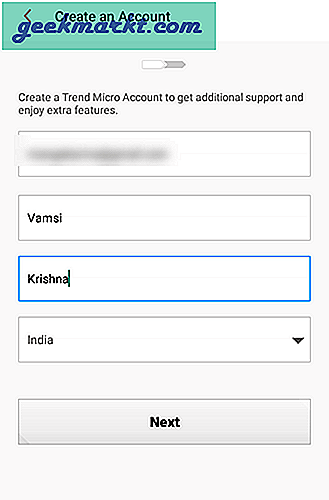
Når du er færdig med registreringen, skal du navigere til fanen "Webstedsfilter". Inden for forældrekontrol, og tænd skiftet ved siden af "Webstedsfilteret".
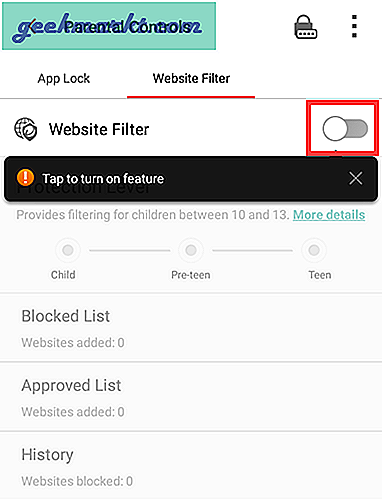
Tryk nu på "Blokeret liste".
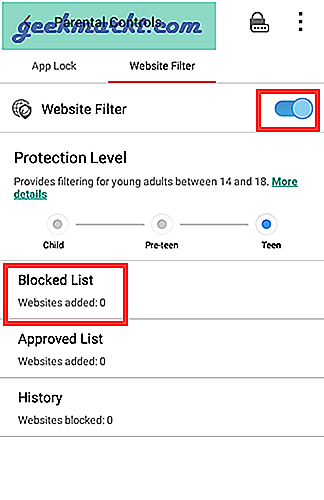
Indtast derefter navnet og URL'en til det websted, du vil blokere, og tryk på knappen "Tilføj".
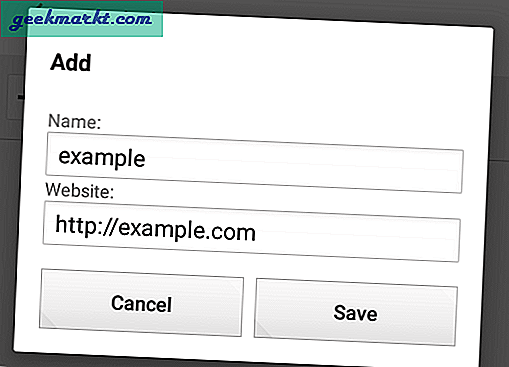
Det er alt, hvad der er at gøre. Fra dette tidspunkt er webstedet ikke tilgængeligt på din enhed. Når du vil ændre eller fjerne webstedet fra forældrekontrolafsnittet, bliver du bedt om din adgangskode til din konto. Uden adgangskoden kan du ikke redigere filterlinket.
Afslutter
Browser-tilføjelsesprogrammerne og redigeringsmetoden for værtsfiler fungerer, når du har forbindelse via mobilnetværket. Hvis du for det meste får adgang til Internettet via mobiltelefonnettet, anbefaler jeg, at du prøver disse muligheder. Hvis du bruger Wi-Fi, skal du prøve en fuldgyldig firewall eller en Anti-Virus-app.
Det er alt for nu og håber, det hjælper. Kommenter nedenfor og del dine tanker og oplevelser om brugen af ovenstående apps til at blokere websteder på Android.